ppt图形怎么批量对齐?ppt图形对齐的教程
时间:2021-06-18 来源:互联网
ppt中有大量的图片想要对齐,该怎么设置呢?下面我们就来看看ppt图形对齐的教程。
软件名称:MicrosoftPowerPointViewer2010简体中文版软件大小:60.7MB更新时间:2014-06-23立即下载

1、如果还没有现成的ppt的话,那么就先新建一个ppt,并打开,打开以后点击菜单中的【插入】。
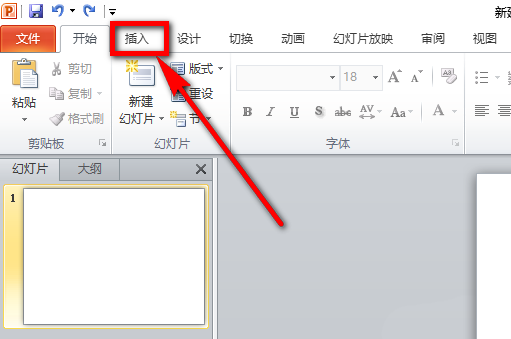
2、然后在下面的工具栏中点击【形状】,这样我们在形状下方可以看到有很多的图形供我们来进行选择,为了方便给大家演示,我在这里选择矩形。
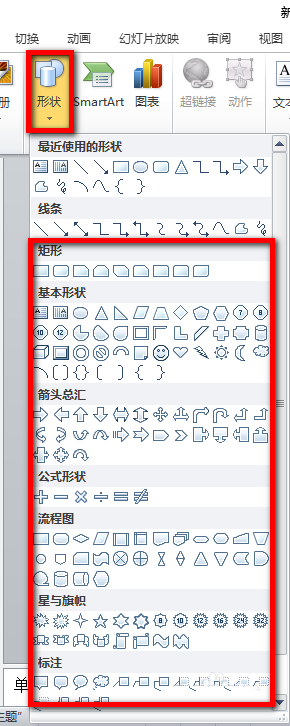
3、在ppt中添加两个矩形(也可以是其他任何两个相同或者是不同的图形),如图所示,现在的矩形是没有对齐的,对要行进对齐的图形进行全选。

4、全选要进行对齐的图形以后,在菜单中选择【开始】。
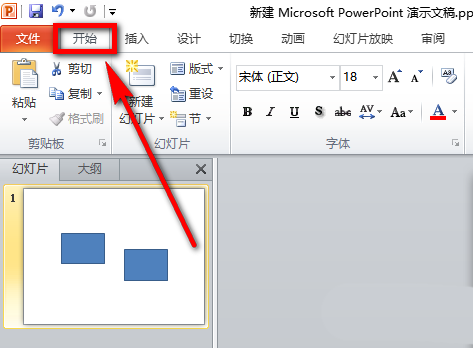
5、接着在工具栏中点击图示位置的【排列】图标,然后在其下拉列表中点击放置对象组的【对齐】选项,在对齐的二级菜单中我们可以看到很多种对齐方式,我们这里就以【顶端对齐】为例进行说明。
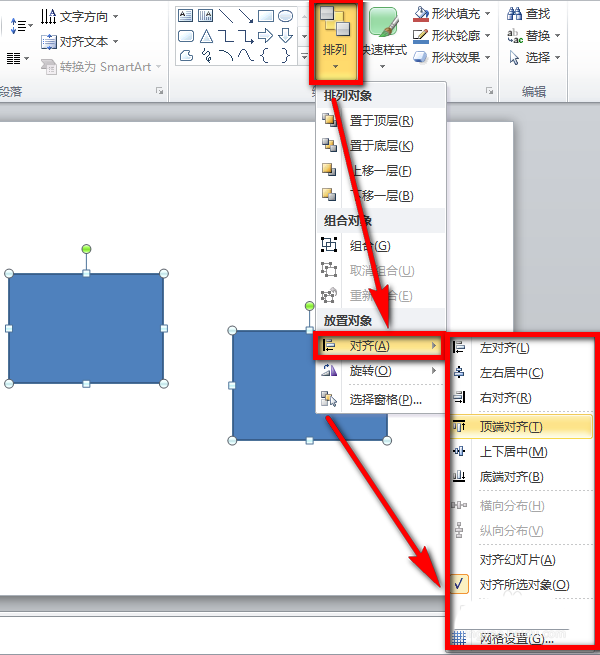
6、选择之后我们可以看到两个图形就自动对齐了,大家还可以根据此案例举一反三练习下其他的对齐方式。
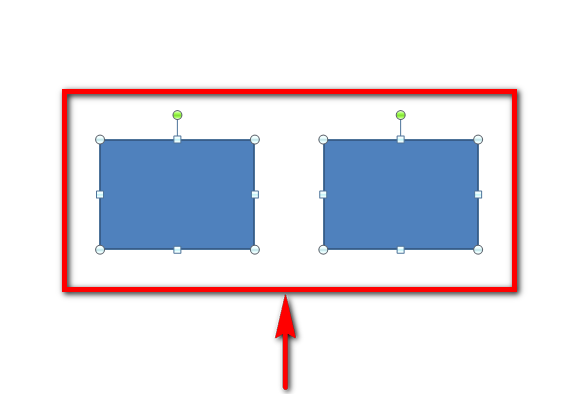
以上就是ppt图形对齐的教程,希望大家喜欢,请继续关注PHP爱好者。
相关推荐:
ppt插入的公式怎么设置左对齐?
PPT怎么设置拖动对齐显示虚线?
PPT中大量的图片怎么快速排版对齐?
相关阅读更多 +
-
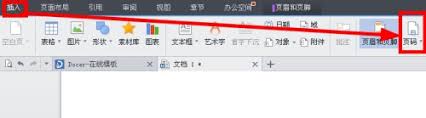 WPS如何添加页码 2025-12-23
WPS如何添加页码 2025-12-23 -
 九牧之野公测最新兑换码汇总 2025-12-23
九牧之野公测最新兑换码汇总 2025-12-23 -
 微云网页版登录入口-腾讯微云web端一键登录入口 2025-12-23
微云网页版登录入口-腾讯微云web端一键登录入口 2025-12-23 -
 诺亚剪辑梗是指网友用诺亚方舟电影片段魔性剪辑的搞笑视频风格 2025-12-23
诺亚剪辑梗是指网友用诺亚方舟电影片段魔性剪辑的搞笑视频风格 2025-12-23 -
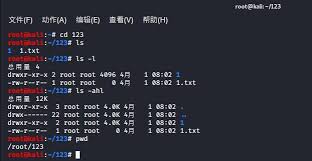 Linux如何查看shadow密码 2025-12-23
Linux如何查看shadow密码 2025-12-23 -
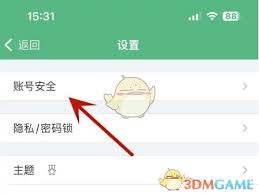 吾记如何设置密码 2025-12-23
吾记如何设置密码 2025-12-23
最近更新





